この記事を読むのに必要な時間は約 10 分です。
今後もリモートワークが続きそうだなと思い、最近はデスク周りの整備に力を入れています。
以前にはDellの4KモニターとAmazonベーシックのモニターアームを導入したりしていました。
 Dell 4Kモニター 27インチ U2720QMレビュー|Macbook Proの外付けディスプレイとしてオススメ
Dell 4Kモニター 27インチ U2720QMレビュー|Macbook Proの外付けディスプレイとしてオススメ
つい最近はスタンディングデスクの足と天板をそれぞれ購入して仕事用のデスクを作ったりもしていました。
今回はデスク周りをさらにパワーアップさせるためにLEDテープライトを使って間接照明を追加しました。
最初にどんなのができたのかだけ貼っておくとこんな感じです。
デスクの裏側とディスプレイの裏側にLEDテープを貼り付けています。

また、このLEDは色を自由に変えることも可能なので好きな雰囲気に仕上げることができます。

前置き長くなりましたが、この記事では使用した製品や設置方法などについて記載していきます。
購入したLEDテープライト
今回利用したのはLeproのLEDテープライトです。
LEDテープライトは各社似たようなものを出していておそらく機能の差もそんなにないかなと思っていますが、自分は以下の観点で製品を選びました。
- Alexaでの音声操作に対応しているか
- 調光(色相、輝度)に対応しているか
- 価格がそこまで高くないか
買ってからここも気にしたらよかったなと言う点
- 電源がUSB対応かACアダプターか
- 操作用のアプリが既に利用しているものか
これらの条件で探していたところLepro社のが良さそうだなと思って購入することにしました。
後から気づいたのですが、SwitchBotからもLEDテープが販売されておりそっちでもよかったかなと思っています。(家に既にSwitchBotの製品がいくつかあるため)
アレクサに対応している製品は操作するためにスマホのアプリが必要となるのですが、知らないメーカーの製品だとそれに対応したアプリを入れる必要があるのでそこの観点でも見ればよかったなと後から思いました。
Lepro LEDテープライトの付属品等
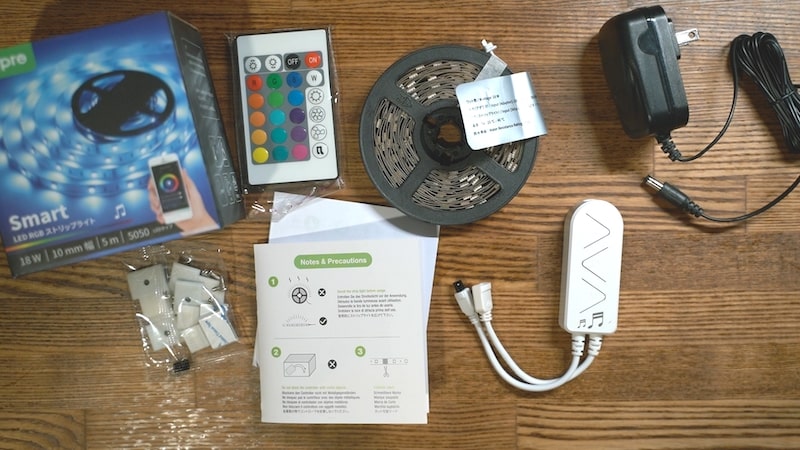
付属品は上記の画像のものが全てです。
この製品は電源がACアダプターですが、USB電源対応のものもあるようです。
- LEDテープ(5m)
- リモコン
- ACアダプター
- 物理リモコン
- 取扱説明書
内容物はシンプルで特にはないのですが、右下の白いパーツがLEDテープとACアダプターを接続するものになっており、ここにリモコンのセンサーもついています。
このセンサーの感度が微妙なのでリモコン利用する場合は設置位置に気をつけたほうが良いです。
アレクサなどでの音声操作であればどこに設置しても問題ないです。
Lepro LEDテープライトの設置方法
LeproのLEDテープは裏面に最初から3M社の両面テープが貼ってあるため、剥がして貼り付けるだけで簡単に設置自体は可能です。
しかし、今回はLEDテープの両面テープを使わずにコードクリップを用いて設置をしています。
理由としてはコードクリップの方がLEDテープの設置角度が自由にできるためです。
実際に使ったのがこちらのコードクリップ

本来散らかっているケーブルなどをまとめるのに利用されるものなのですが、今回はこのコードクリップにLEDテープを挟む形で設置しています。
コードクリップも各社から出ていますが、自分は今回大中小が合わせて50個入って800円ぐらいのものを購入しました。
このコードクリップを机の裏側やディスプレイの裏側に貼って、そこにLEDテープを通していきます。

今回設置する机の横幅が1.4m程度なので20cm間隔ぐらいで7個ほどのクリップを利用します。

最終的には少し撓んだところに追加でクリップを設置したりして机の裏側だけで8個のクリップを使用しました。

また、ディスプレイの裏側にも3隅とモニターアーム上に2つで5つのコードクリップを使用しています。


また、白い物理リモコンもコードクリップ上に挟むことで固定することができました。

LEDテープを点灯させた雰囲気
直接見ることは基本ないとは思いますが、実際に点灯させるとこんな感じです。

部屋の照明を消してLEDテープだけのあかりだとこんな感じに見えます。
少し幻想的ですね。

正面から見るとちゃんと間接照明感が出ます。
部屋の照明もつけていると自分のデスク周りだとアームの影が入っちゃったりしています。

そして部屋の照明を消して完全に間接照明だけだと流石に暗くてこれだと作業はできないなと言う感じ。

自分はモニターライトも使用しているため、それを点灯させると手元も明るくなって背面は間接照明が良い感じになってこれだ!となりました。

ちゃんと片付ける前のケーブルがごちゃついた状態ですみませんが、雰囲気は伝わるのではないでしょうか。
ちなみにモニターライトはディスプレイの上部に設置してあるやつでBenQ社のものを利用しています。
話し逸れますがこのスクリーンバーが結構明るくて、部屋の照明なくてもこれだけで余裕で作業できるのでおすすめです。
自分が購入したのは真ん中の価格の製品なのですが、個人的にはワイヤレスでの操作に対応しているものの方が良いかなと思ったりします。(もしくはアレクサ対応のものとかあれば最高だけど見たことはない)
最近Xiaomiのワイヤレスのやつ使ってる人とかちらほら見ます。
これも良さそうだなと思いつつわざわざ買い替えるほどでもないなーと思っている状態。
リモコンでの操作
リモコンでは電源のON/OFFやあらかじめ設定されているいくつかのあかりに切り替えることができます。
実際にリモコンで設定されているあかりをぽちぽち切り替えながら撮影したのがこちら。

色の範囲は広く様々な色が楽しめます。
また、この時は単純に色相を切り替えているだけですが、ここからさらに色の明るさと濃さがそれぞれ設定可能です。
アプリでの操作
アプリ上だとリモコンよりもさらに直感的な操作+タイマーやスケジュールなどの機能も使うことが可能です。
個人的にはアプリ上でBreathという光のモードを見つけたのがこれがお気に入り。
2色以上を選択してBreathモードにするとゆっくりと設定した色がグラデーションで変わっていくモードです。
単色が点灯しているのも良いですが、ゆっくりと色が変わっていくのはボーッと見ているのに最適でリラックスで切るような気がしています。
このあたりは実際の映像見てもらった方が良いと思うので以下のYoutubeなど見てもらえると
(後半でアプリの操作などしているのでその辺りが参考になります)
まとめ
この記事ではLEDテープライトによるデスクの間接照明について紹介しました。
個人的にはスクリーンバーのライトとこのLEDの間接照明の組み合わせが好きで今もその状態で作業しています。
LEDテープ自体も価格が2,000円台と安く、アレクサなどでの声での操作も可能なのでこれは買ってよかったなと感じています。
後半リモコンやアプリの話しもしましたが、基本色いじることもそんなないので実際は使ってないです。(初期設定や最初お試しで触ったぐらい)
総合的には非常に良い製品だなと思っているのでよかったら皆さんも試してみてください。






